EPLAN 提高效率之鼠标与键盘

这篇文章虽然简单,却是我四年半EPLAN 使用所积累下来的经验与心得,与大家分享! 我一向是提供思路,谨此作为抛砖引玉之用。虽然说的是EPLAN ,但对于别的软件,比如AutoCAD,此文章也值得借鉴,原理相通。
EPLAN Electric P8 软件中的命令与操作成百上千,原因是其功能众多,菜单项多且深。在使用软件的过程中,有些命令会经常用,而有些命令用得很少,还有一些甚至根本不用。举例来讲,插入符号、插入连接点、刷新连接、翻页、展开/折叠树形视图、移动、多重复制以及复制/粘贴等命令,在设计一个项目的过程中,会十分频繁地使用到。而报表生成、放置与命名线号、设备/端子/插针重命名、翻译、打印与导出等命令,一般在项目临近完成时才会用到,使用频度大大降低,但每个项目设计都需要。还有一些如插入DWG图纸、项目备份、主数据同步等操作,只是偶尔才会用到。
如果设计过程中,所有的命令都通过菜单激活,由于光标从绘图区域移动到菜单栏,然后定位到菜单项,需要花费数秒的时间,对于使用频度很高的命令而言,这样的效率势必势低下。为此,我总结出的结论: 根据命令使用的频度来决定,是使用鼠标操作、快捷键操作、工具栏操作还是菜单栏操作(或导航器)。以下全是我的个人喜好,与你的不同,但可以参考。
一、鼠标(进行频度最高的操作)
我使用的鼠标是雷柏的V3 ,共有8个键。除了常见的左/中/右键,还有额外5个可自定义的按键。如下图所示,它们是按键④-⑧。

按键④: 向上翻一页
按键⑤: 向下翻一页
操作鼠标时,食指除了点击左键,点击按键④和⑤都比较方便,因此我将它们设置为翻页操作。除了在EPLAN 中翻页,在阅读PDF、观看PPT、审阅Word文档时一样可用,通用性很强,这样可以减少鼠标左键的点击次数、延长其寿命,鼠标按键最容易损坏的就是左键。
按键⑧是一个配置切换键。按键⑧没有点亮时,为配置1状态:
按键⑥: 更新报表
按键⑦: 更新连接
我的工作决定了我设计完整项目的时候比较少,多数时候是在帮助客户修改或调试表格、以及调整线号规则。因此我会经常更新连接和更新报表。相对来说,更新连接用得更多,因此,按键⑦离我的无名指更近,我就将其定义为更新连接。
按键⑧点亮时,为配置2状态:
按键⑥: 全部展开树形目录
按键⑦: 全部折叠树形目录
在页导航器树形视图中经常会有高层代号和位置代号,要查看页面时先要逐级点开查看;在进行选项设置时,很多设定条目在很深的层结构下;在Windows资源管理器中,许多文件夹也有多层结构,使用自定义的鼠标按键操作,能够减少光标移动及鼠标的左键点击次数。
因此,使用可配置的多键鼠标,可以大大地提高设计效率。
二、键盘(进行频度较高的操作)
鼠标的按键毕竟有限,更多的常用命令就不得不依靠快捷键来完成。以下快捷键列表就是我根据自己的习惯创建的。要注意的是,从EPLAN P8的2.1版本开始,按键数字0~9,字母A-Z,backspace(退格键),ESC键,Enter键不可以自定义,为系统预留快捷键。
黑色字体: EPLAN预置快捷键 (系统预置的快捷键不止这些,列出的是我常用的)
红色字体: 自定义的快捷键 (我在设计项目中常常使用的),也就是所谓的”EPLAN原理图设计者”会经常用到。
浅蓝色背景: 这些功能主要在表格编辑、图框编辑时用到,也就是所谓的”EPLAN主数据设计者”会经常用到。
深绿色背景: 这些快捷键与Office、AutoCAD甚至Windows系统的快捷键相同,也就是所谓的通用快捷键。

此外,用鼠标结合键盘使用还有许多便捷功能:
按住Shift键: 用鼠标点击分组对象中的一个时,不是选中分组,而是选择该对象。
按住Shift键: 将同一行上的端子/插针/PLC移到别的位置时,它的设备标识符(DT)保持不变;从黑盒/位置盒/PLC盒中移到外边时,DT或位置代号保持不变。
按住Ctrl键: 插入符号时可以连续旋转,让用户挑选需要的符号变量。
按住Ctrl键: 左键按住一个对象并拖放,不是移动而是复制该对象。
按住Ctrl键: 进行旋转或镜像时,会保留源对象。
三、工具栏(进行频度适中的操作)
1.符号工具栏(符号工具栏的制作方法参考已有文章:)
在EPLAN 的电气符号库中,符号库(GB、IEC、NFPA、GOST的单线与多线共8个符号库)中有700多个电气符号,但在设计项目时,常规符号用的最多的可能就十几个,诸如按钮与指示灯、电机、线圈与触点、传感器等。如果总是从符号选择对话框中调取符号,一是窗口打开需要时间,二是符号查找与选择需要时间,而且每选完一个符号对话框都会被关闭。鉴于此,最好自定义常用符号工具栏。
2.导航器工具栏
在EPLAN 中使用导航器进行设计,会大大提高设计效率。但是受显示器影响,一次开的导航器过多,绘图区域就会变得很小,影响设计。如果有条件,使用2台及以上21寸显示器(EPLAN 软件推荐配置)将会避免该问题。不过并不是每个用户都有此条件,尤其是许多经常出差的工程师使用手提电脑,显示器通常都只有12寸,那么就要在设计过程中不断地开关导航器了,为此,EPLAN 预置的导航器工具栏将方便我们快速的显示和隐藏所需的导航器。
3.外部程序工具栏
使用Excel软件配合EPLAN 使用,在端子/插针/PLC点/设备连接点编辑时,将会极为方便。为此,通过EPLAN的”外部程序”功能,将Excel快捷方式集成到EPLAN 中不失为一种好的选择。然后自定义为工具栏,随手一点就可以启动Excel,极为方便。当前不仅局限于Excel,还可关联文本编辑器、CAD图纸查看器、3D模型查看器等。
4.修改已有工具栏
把预置工具栏中不常用的图标删除。比如”图形”工具栏中,先前我一般只会用到画直线、画圆、插入自由文本以及插入线性标注,而其它的不会用到,我就会将其删除。这样我想进行自由绘图时,很短时间内我就会找到想要的命令。
我用得很熟悉以后,要画直线,直接按快捷键L(对应命令为绘制多义线,当然也就能绘制直线),按快捷键K画圆,按T插入自由文本,按Alt+D 进行标注。那么图形工具栏就不再需要了。
5.自定义工具栏
线号的放置、命名、设置需要点击4次以上的鼠标才能进行操作,因此需要将其定义为工具栏。其它还有导出PDF与DWG。
注意工具栏设置好后,可以导出为XML备份,也可以在”视图→工作区域”中进行保存(注:工作区域不仅包含工具栏,也包含导航器布局、状态栏等)。
四、菜单操作(进行频度较低的操作)
其它不常用的命令,一般都通过菜单操作来完成。
但是有些菜单操作是可以通过导航器来完成的。比如端子编号,可以在端子导航器中完成;PLC编地址可以在PLC导航器中完成;分配电缆芯线可以在电缆导航器中完成。通过导航器完成这些操作,可以自由选取、筛选被操作的对象,既灵活也方便。
总而言之,根据你的喜好,对鼠标、快捷键、工作区域进行量身打造,备份起来,在EPLAN 升级过程中把习惯很好地保留与继承,带给你的将不仅仅是更快地完成图纸绘制。
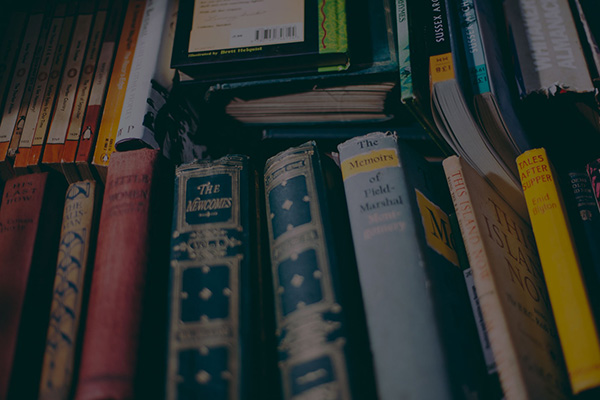
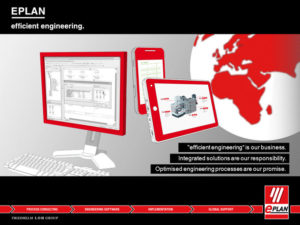

万 部 A 片高清 国产日韩 hTTp://T.cN/RcD4UDd
再试试
怎么一键展开/折叠树形结构?
这个有点难呀
图显示不出来,求搭救